Lumion2023でマテリアルをコピー、ペースト、保存、ロードするにはどうすればよいですか?
1. マテリアルの転送には、4つの方法があります
マテリアルメニューは、マテリアルライブラリとマテリアル設定エディターに分かれています。
共通の機能は、マテリアル設定エディターに常に表示されています。
また、すべてのマテリアルにコンテキストメニューがあります。
- マテリアのコピー、貼り付け
- マテリアルの保存、ファイルから読み込み
- マテリアルセットの保存、ファイルから読み込み
- カスタムマテリアルをファイルに保存、読み込み、および削除します。
- 黄色い三角形の警告アイコンが付いたテクスチャは、Lumion以外の3D/CADソフトウェアでモデルに割り当てられているため、マテリアルファイルにコピーしたり保存したりできないことに注意してください
2. マテリアルのコピーと貼り付け
Lumionでは、マテリアルの[ コピー ]、[ 貼り付け ]がこれまで以上に簡単になりました。
2.1:[ コピー ]、[ 貼り付け ] ボタンを使って、マテリアルを別の面に移します。
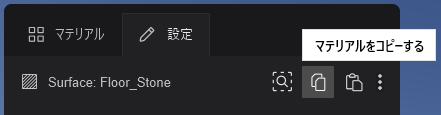
2.1:[ コピー ]、[ 貼り付け ] ボタンを使って、マテリアルを別の面に移します。
3. マテリアルの保存と読み込み
3.1:[ 保存 ]と[ 読み込み ]ボタンを使用して、 マテリアルを現在のプロジェクトの別の面に移したり、「.LMAT」マテリアルファイルを使用して別プロジェクトの別のインポートモデルに割り当てることができます。
4. マテリアルセットの保存、ファイルから読み込み
インポートモデルのすべてのマテリアルをマテリアルセットファイルに保存することができます。
これはバックアップのため、またはマテリアルの全てまたは一部を別のインポートモデルに転送するためです。
これはバックアップのため、またはマテリアルの全てまたは一部を別のインポートモデルに転送するためです。
マテリアルは「.LMS」マテリアルセットファイルに保存されます。
マテリアルが適切な面に転送されるように、Lumionは3D/CADソフトウェアからインポートされたマテリアル名を使用して、一致するものを見つけます。
そのため、3D/CADソフトウェアでマテリアルを操作するときは、お気に入りのマテリアルに特定のマテリアル名を一貫して使用することをお勧めします。
4.1:マテリアルエディタを使用する
マテリアルセットを保存または読み込むには、編集モードでマテリアルタブを選択します。
4.2:マテリアルセットの保存
4.2.1:Lumionマテリアルを割り当てたインポートモデルをクリックします。
4.2.2:[ マテリアルセットを保存 ]ボタンをクリックします。
4.3:マテリアルセットの読み込み
4.3.1:[ マテリアルセットを読込み ] ボタンをクリックして、「.LMS」マテリアルセットファイルのすべてのマテリアルをロードします。
4.3.2:マテリアルセットに保存されているマテリアルが表示されます。
4.3.3:例えば、ガラスマテリアル上でマウスをマテリアルセット項目の上に移動すると、マテリアルがどの面に一致するかを確認できます。 選択面は水色でハイライトします。
4.3.4:選択したインポートモデルに適用するマテリアルを選択します。
4.3.5:[ 適用 ]ボタンをクリックするか、マテリアルを適用しない場合は[ キャンセル ]ボタンをクリックします。
4.3.6:Lumionは一致するマテリアル名を持つインポートモデルの面にマテリアル設定を適用します。
5. カスタムマテリアルの保存と読み込み
5.1:保存
5.1.1:コンテキストメニューを使用して、[ カスタムマテリアルに保存 ]ボタンをクリックして、カスタムマテリアルのコピーを保存します。
5.1.2:[ マテリアルの保存 ]画面にマテリアルの名前を入力します。
5.1.3:カスタムマテリアルのカテゴリフォルダ名を選択(利用可能な場合)または入力します。
5.1.4:ファイルの保存場所
カスタムマテリアルファイルは、マテリアルのサブフォルダに保存されます。 例えば、下記の場所です。
- ドキュメント\Lumion\Materials\Custom\
5.2:読み込み
このマテリアルをメインのマテリアルエディタから読み込み、モデルの他の面に割り当てることができるようになりました。
5.3:検索
検索機能を使用して、名前でマテリアルを見つけることができます。
検索範囲は選択したタブになります。
例えば、[ カスタムマテリアル ]タブが選択されているときに「コンクリート」を検索すると、カスタムマテリアル内の該当マテリアルが検索されます。
5.4:削除
[ マテリアルの削除 ]ボタンをダブルクリックします。
関連情報:
- ナレッジベース:Lumion 2023のスタンダードマテリアルのプロパティで何ができますか?(準備中)
- ナレッジベース:Lumion 12以降のバージョンでマテリアルをコピー、貼り付け、保存、ロードするにはどうすればよいですか?
Related Articles
Lumion 12以降のバージョンでマテリアルをコピー、貼り付け、保存、ロードするにはどうすればよいですか?
1. マテリアルの転送には、次の5つの方法があります。 すべてのマテリアルには、メインプロパティのコンテキストメニューがあります。 すべてのマテリアルには、拡張プロパティのコンテキストメニューもあります。(詳細を表示) マテリアルのコピーと貼り付け。 ファイルからのマテリアルの保存と読み込み。 マテリアルを「カスタム」タブに保存し、モデルに割り当てる。 マテリアルの拡張設定をコピーして貼り付ける。 ファイルからのマテリアルセットの保存と読み込み。 ...Lumion 10、11のバージョンでマテリアルをコピー、貼り付け、保存、ロードするにはどうすればよいですか?
1. マテリアルを転送するには5つの方法があります マテリアルのコピーと貼り付け。 ファイルからのマテリアルの保存と読み込み。 マテリアルを「カスタム」タブに保存し、モデルに割り当てる。 マテリアルの拡張設定をコピーして貼り付ける。 ファイルからのマテリアルセットの保存と読み込み。 南京錠アイコンあるいは警告マークのあるテクスチャは、外部のモデリングソフトウェアでモデルに割り当てられているため、マテリアルファイルにコピーまたは保存できないことに注意してください。 2. ...Lumion 8.5以前のバージョンでマテリアルをコピー、貼り付け、保存、ロードするにはどうすればよいですか?
1. マテリアルを転送するには4つの方法があります マテリアルのコピーと貼り付け。 ファイルからのマテリアルの保存と読み込み。 マテリアルの拡張設定をコピーして貼り付ける。 ファイルからのマテリアルセットの保存と読み込み。 2. マテリアルのコピーと貼り付け 2.1:マテリアルライブラリからマテリアルを割り当てており、マテリアルを別の面にコピーする場合は、マテリアル編集パネルの上部にある「メニュー」>「編集」を選択してください。 2.2:[ コピー ]と[ 貼り付ける ...Lumion 9.0-9.5のバージョンでマテリアルをコピー、貼り付け、保存、ロードするにはどうすればよいですか?
1. マテリアルを転送するには4つの方法があります マテリアルのコピーと貼り付け。 ファイルからのマテリアルの保存と読み込み。 マテリアルの拡張設定をコピーして貼り付ける。 ファイルからのマテリアルセットの保存と読み込み。 2. マテリアルのコピー、貼り付け、保存、読み込み 2.1:マテリアルライブラリからマテリアルを割り当てており、マテリアルを別の面にコピーする場合は、マテリアル編集パネルの上部にあるメニューボタンをクリックしてください。 2.2:[ コピー ]と[ 貼り付ける ...モデルを再インポートした後、Lumionマテリアルが欠落しているのはなぜですか?
1. 理由は次の通りです Lumionは、Revit、SketchUp、ArchiCADなどからインポートされたマテリアルの名前を使用します。 モデルを再インポートしたとき、マテリアル名が既存のインポートされたマテリアル名と一致しない場合、Lumionマテリアルは再インポートされたモデルに再適用できません。 その結果、Lumionマテリアルが消え、元のインポートされたマテリアルのみが表示されます。 ...